コラム詳細

はじめに
セラクCCCのSalesforce推進部Tableau担当のUです。BI分析の際に数値を分かりやすくグラフで表現するためには、多彩なグラフを作成できることが重要です。Tableauには、マークタイプとしては選択できないが、既存のグラフにひと手間加えることで作成できるグラフがあります。本記事では、そのようなひと手間加えて作成する応用的なグラフから、円グラフの作成手順を応用して作れるドーナツチャートをご紹介します。
また、Tableau活用推進の秘訣を深堀した事例もありますので参考になれば幸いです。
【Tableau活用事例解説】コンサルタントが深堀
円グラフとドーナツチャート
円グラフは「合計100%に対する割合」を表現するグラフです。直感的に分かりやすく円全体と項目を比較できます。
ドーナツチャートは中心が空洞の円グラフです。円グラフの見やすさを損なわずに、空洞部分に数字や文字などを加えて、より多くの情報を表示できます
円グラフやドーナツチャートの弱点
円グラフは項目同士の比較には向きません。項目が隣り合っていない場合や数値が近い場合はとくに直感的な判断が難しくなります。また、角度と面積のどちらでも比較できるため、どちらで比較するか判断基準自体を選択する工程が必要になり、逆に判断に時間がかかってしまいがちです。
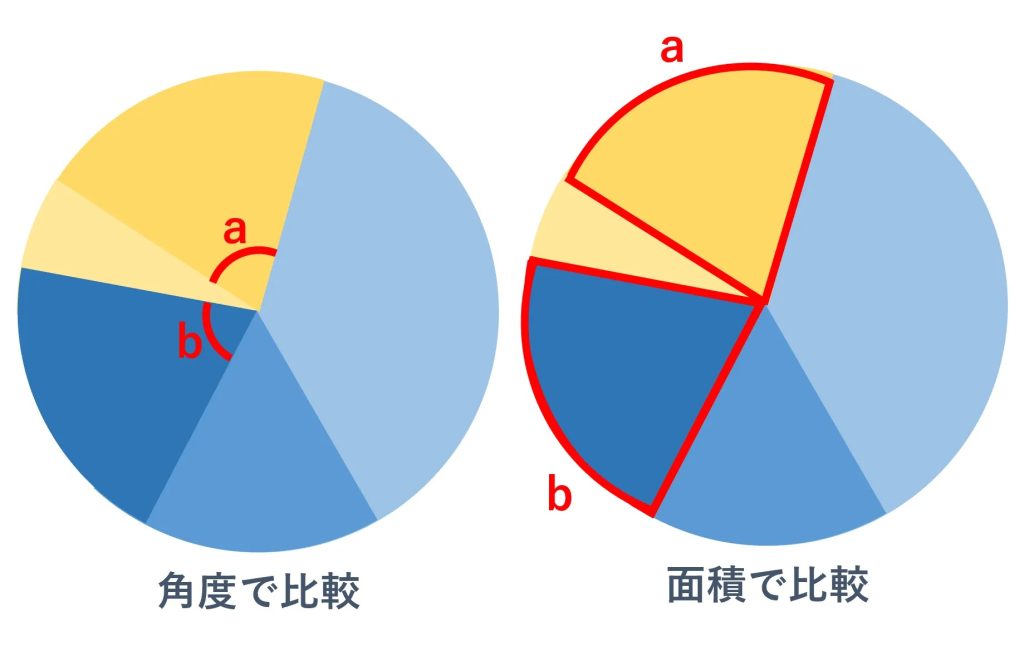
<円グラフの項目を比較する方法は角度と面積の2種類>
また、円グラフの項目数が多い場合や一度に複数の円グラフを表示する場合など、多くの情報を表現するのも苦手です。グラフ外に数値や凡例などを表示した円グラフより、単純な棒グラフの方が見やすい場合もあります。しかし、棒グラフは合計値に対しての割合が分かりにくいという欠点もあるため、意識して使い分けましょう。
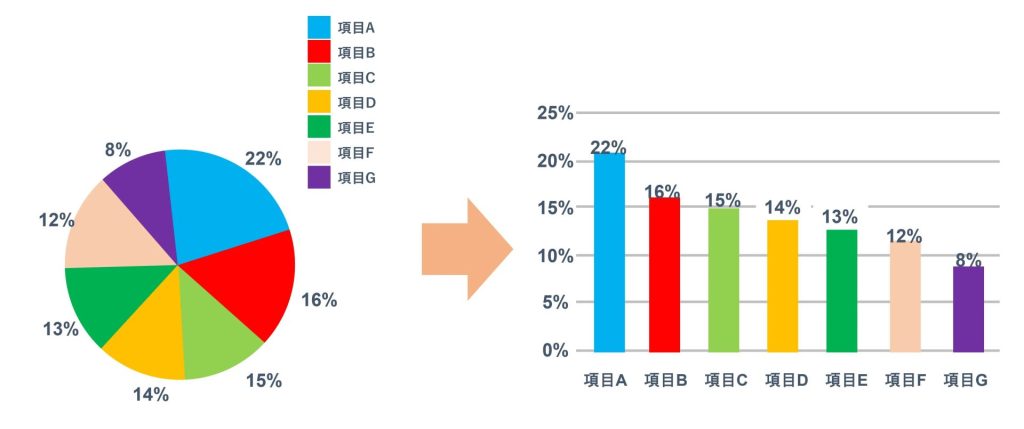
<項目同士の比較は棒グラフの方が得意>
ドーナツチャートはKPI表現に最適
KPI(Key Performance Indicator)は日本語では「重要業績評価指標」と訳され、進捗状況の把握に役立つ指標です。KPIは営業やマーケティング、システム開発、財務など幅広い業務で利用されています。複数のグラフを同時に表示するダッシュボードの形で定期的に確認されることが多いため、個々のグラフ表示は小さくなりがちです。
ドーナツチャートは省スペースで進捗割合を視覚的に分かりやすく表現できるため、このKPIを表現するのに適しています。
ドーナツチャートの作成手順
中心を共有する2つの円グラフを作成することで、ドーナツチャートを表現できます。
準備:円グラフを作成しておく
事前に円グラフを作成しておきます。
KPIを表現する場合は、円グラフを構成する左側に目標値までの残り、右側に現在の達成値を配置してください。
手順1:円グラフを複製して重ねる
最初に円グラフを複製します。次に2つの円グラフの縦軸を同期して[二重軸]にします。
画面上ではグラフ1つに見えますが、まったく同じ2つのグラフが重なって表示されている状態です。
グラフを重ねる詳しい手順については、こちらの記事「さまざまなグラフに応用できる!Tableauで複数のグラフを重ねる方法」で詳しく紹介しているため、興味をお持ちの方はご覧ください。
手順2:軸や枠線を削除する
グラフを重ねるためには「軸を同期する」必要があり、一時的に縦軸が必要でした。しかし、軸は最終的に不要であり、グラフを重ねた後で見映えを整えるために削除していきます。
左右両方の縦軸の[軸の編集]から[全般]タブで[タイトル]を削除し、[目盛り]タブで主要目盛りを[なし]に設定します。
次に、軸を右クリックして[書式設定]から[線]を選択して、[ゼロを含める]のチェックを外してゼロラインを[なし]に設定。[書式設定]から[枠線]を選択して、行の境界線と列の境界線を[なし]に変更します。
これで、円グラフ周囲の余計な軸と枠線を削除できました。
手順3:ドーナツホールを作成する
2つの円グラフのうち、画面の手前側にあるグラフをドーナツホールに加工していきます。マークタイプを[円グラフ]から[円]に、[色]を背景色と同じものに変更。[サイズ]を小さく変更することで、画面の手前側の円グラフだったものがドーナツホールに、画面奥にある円グラフがドーナツ状に見えます。
手順4:ドーナツホールにテキストを表示する
手前の[円]の[ラベル]設定から、グラフのタイトルや合計値をドーナツの空洞部分に表示できます。
まとめ
ドーナツチャートは、KPIのように全体に対する項目の割合を分かりやすく表現したい場合に便利です。ビジュアライズをレベルアップさせるためには、このドーナツチャートのように使えるグラフの種類と効果的な活用シーンを覚えていく必要があります。しかし、さまざまなグラフの特徴や作成手順を独学でマスターするには多くの時間がかかります。そこで、Tableauのノウハウを習得して早く効果的な活用を始めたいという場合はぜひ無料相談からお問い合わせください。当社には300名(23年5月時点)超のSalesforce/Tableau専門コンサルタントやセキュリティ技術者が在籍しており、お客様の課題解決に向けた活用支援を行っています。
また、Tableauを導入しているものの活用が進んでいない企業さまやTableau活用の人材育成を実行したい企業さまは、ぜひTableau Data Cruise へお問い合わせください。
※Tableau Data Cruise とは
セールスフォース・ジャパンTableauと共同で企画・開発したワークショップ型の人材育成サービスです。3ヵ月でTableauの基礎知識からデータ活用の実践スキルを習得し、社内に浸透させる人材創出にコミットします。
Salesforceでお悩みなら、
まずはお気軽に
お問い合わせください
Salesforceでお悩みなら、
まずはお気軽に
お問い合わせください












